Ручные настройки хрома-кейера, Ручные настройки хрома - кейера – Инструкция по эксплуатации Grass Valley Karrera Video Production Center v.4.0
Страница 63
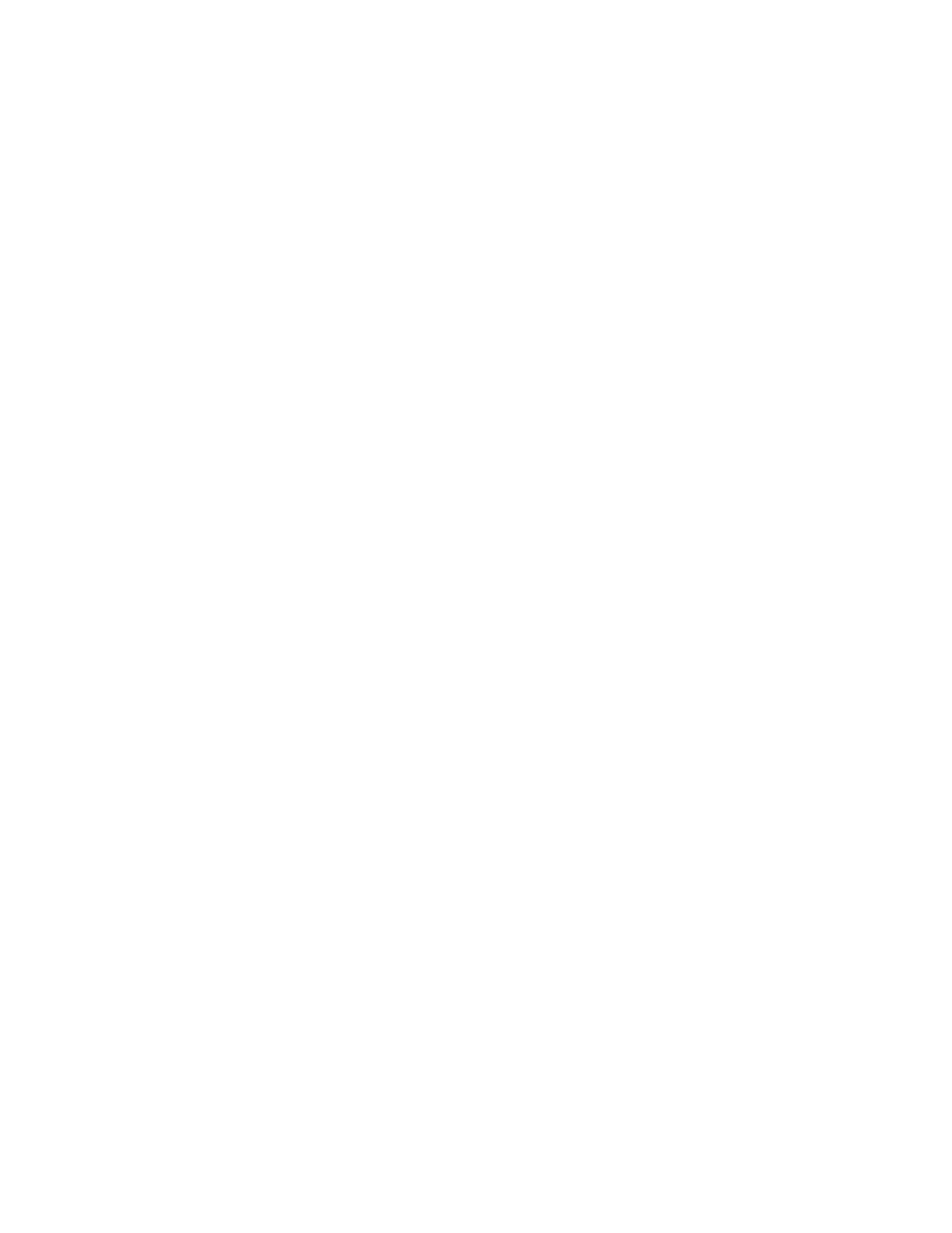
KARRERA —
Руководство пользователя
63
Линейки ME и кейеры
9.
Если получены приемлемые параметры хрома-кейера, то настройка
выполнена. Если сцена, освещение или другие условия не позволяют
достичь приемлемого результата, следует либо выполнить ручную
подстройку хрома-кейера, либо повторить автоматическую настройку с
включенным режимом Reshape.
•
Ручная настройка позволяет сохранять мелкие детали на краях
(
см. Ручные настройки хрома-кейера
В частности, при
наличии проблем с полупрозрачными участками (волосы, дым),
могут оказаться полезными параметры вторичного подавления
(
см.
•
При автоматической настройке с включенным изменением формы
(Reshape)
формируется хрома-кейер с резкими краями, но доступна
более широкая вариация сцен (см. ниже).
Использование автонастройки хрома-кейера при
включенном режиме Reshape
Если сцена освещается неравномерно, или имеются другие проблемы, то
режим Reshape может помочь с их решением. Лучшей альтернативой при
наличии времени будет настройка освещения сцены, выравнивающая
заменяемый цвет. При этом кейер может быть настроен так, что режим
Reshape
не понадобится.
1.
Если принято решение об использовании режима Reshape, используйте
рассмотренную выше процедуру автонастройки (Auto Setup), но на шаге
выберите пункт
Reshape
в меню Keyer, чтобы включить этот
режим (при этом загорится его индикатор зеленого цвета). После выбора
участка заменяемого цвета и нажатия верхней кнопки джойстика будет
создан хрома-кейер с грубыми значениями, лучше приспособленный для
управления настройками сцены.
2.
Если получены приемлемые параметры хрома-кейера, то настройка
выполнена. Если приемлемый вариант не получен, имеется возможность
тонкой настройки хрома-кейера вручную.
Ручные настройки хрома-кейера
Если автоматическая настройка цветового тона не в состоянии обеспечить
подходящие параметры хрома-кейера, для его тонкой настройки можно
использовать дополнительные элементы управления в меню Keyer. Ручная
настройка хрома-кейера состоит в выборе оптимального компромисса,
обеспечивающего точность деталей и цветопередачи, адекватную вашим
потребностям. При использовании этого меню необходимо просматривать
сцену хрома-кейера на мониторе. Также при настройке хрома-кейера могут
быть очень полезны вектороскоп и контрольный осциллограф. При
настройке необходимо сосредоточить внимание на конкретных участках
переднего плана, фона и/или комбинированного изображения. Наблюдаемые
участки будут меняться в зависимости от использования отдельных
элементов управления. Кнопки меню
FG Only
и
BG Only
могут